Bu alıştırmada üretici parçaları atayabilir, üretici parçalarını manuel olarak girebilir ve katalogdan bir üretici parçası oluşturabilirsiniz. Ayrıca Electrical Content Portal'ı kullanarak bir katalogdan üretici parçası indirebilirsiniz.
Bu alıştırma,
Alıştırma 6'da oluşturduğunuz elektrik projesine dayanmaktadır. Bu alıştırmayı tamamlamadıysanız
bu elektrik projesi dosyasını indirip SOLIDWORKS Electrical yazılımında arşivden çıkarabilirsiniz.
Bu alıştırmayı izlerken referans olarak bu PDF belgesini açın veya indirin ve yazdırın.
Üretici Parçalarını Atama
Üretici parçalarını atamak için:
- Sol bölmede, Belgeler sekmesinde 03
- Electrical
scheme dosyasını açın.
- Bileşenler sekmesinde, L1 - TGBT öğesini genişletin, =F1-F1öğesine sağ tıklayın ve referans alınacak bileşenleri bulmak için Üretici parçalarını ata öğesine tıklayın.
- İletişim kutusunda, Filtreler sekmesinde Üretici parçası altında, Üretici olarak LEGRAND seçin, Otomatik yenileme seçeneğinin işaretini kaldırın ve Ara
 öğesine tıklayın.
öğesine tıklayın.
- Sonuçlardan, Numara 4, Referans 021405'e tıklayın, ardından alt orta panelde
 öğesine tıklayarak seçilen üretici parçasını ekleyin.
öğesine tıklayarak seçilen üretici parçasını ekleyin.
- Seç'e tıklayın.
- LEGRAND'a =F1-H1 ve =F1-H2 (LC - Kontrol Paneli altında) üretici parçalarını atamak için 2. ila 5. adımları tekrarlayın.
- Bileşenler sekmesinde L1 - TGBT öğesine sağ tıklayın ve Üretici parçalarını ata öğesine tıklayın, ardından Ara'ya tıklayın.
- Sonuçlardan, Sayı 3, Referans 09113 öğesini seçin ve
 öğesine tıklayın.
öğesine tıklayın.
- Sol bölmede, Filtreler sekmesinde Sınıf için üç noktaya tıklayın.
- Sınıf seçici iletişim kutusunda, Kutular, kabinler altında Kanallar'a ve Seç'e tıklayın.
- Üretici parça seçimi iletişim kutusunda Ara
 öğesine tıklayın.
öğesine tıklayın.
- Sonuçlardan Numara 1, Referans AK2GD5050, Üretici Schneider Electric'i seçin.
- Sol alt bölmede Miktar için 6 yazın ve
 öğesine tıklayın.
öğesine tıklayın.
- Filtreler sekmesinde Sınıf için üç noktaya tıklayın.
- İletişim kutusunda:
- Raylar öğesine ve Seç'e tıklayın.
- Ara
 öğesine tıklayın.
öğesine tıklayın.
- Sonuçlardan Referans 009213'i seçin, Miktar'ı 3 olarak belirleyin ve
 öğesine tıklayın.
öğesine tıklayın.
- Close'a tıklayın.
- altında 1, 2, 3 ve 4 bileşenlerini seçin, sağ tıklayın ve Üretici parçalarını ata öğesine tıklayın.
- İletişim kutusunda Ara
 öğesine tıklayın ve sonuçlardan Numara 7, Referans 010500220 ve Üretici Entrelec öğesini seçin.
öğesine tıklayın ve sonuçlardan Numara 7, Referans 010500220 ve Üretici Entrelec öğesini seçin.
 öğesine tıklayın ve Seç'e tıklayın.
öğesine tıklayın ve Seç'e tıklayın.
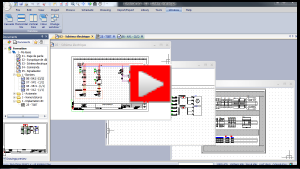
Üretici Parçalarını Manuel Olarak Girme
EV1 bileşeni için manuel olarak bir parça girin.
Üretici parçalarını manuel olarak girmek için:
- 03
- Electrical
scheme dosyasını açın.
- Videoda gösterildiği gibi EV1 bileşenine sağ tıklayın ve Bileşen özellikleri'ne tıklayın.
- İletişim kutusunda, Üretici parça ve devreleri sekmesinde Üretici parçası oluştur
 öğesine tıklayın.
öğesine tıklayın.
- Üretici parçası özellikleri iletişim kutusunda Özellikler sekmesinde:
- Genel altında Referans için 56356 yazın.
- Üretici olarak Siemens'i seçin.
- Açıklama altında Açıklama (İngilizce) için Variatoryazın.
- Devreler, klemensler sekmesinde:
- Üstteki Devreler bölmesinde, Numara 3, Yön değiştirme anahtarlı kontakt'ı seçin.
- Alttaki Klemensler bölmesinde, İşaret altında Dizin öğeleri 0, 1 ve 2 için 11, 12 ve 14 yazın.
- Tamam seçeneğine tıklayın.
- Sistem bir üretici parçası eklemenizi istediğinde Yalnızca bu bileşen için öğesine ve ardından Tamam'a tıklayın.
Parça yalnızca bu bileşen için kullanılabilir. Katalogda saklanmaz.
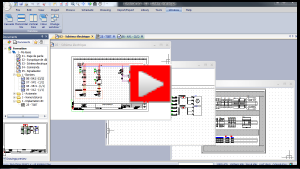
Katalogdan Üretici Parçası Oluşturma
- 03
- Electrical
scheme dosyasını açın ve CommandManager'ın Kütüphane sekmesinde Üretici parçası yöneticisi
 öğesine tıklayın.
öğesine tıklayın.
- İletişim kutusunda sol bölmede, Sınıflandırma sekmesinde, Başlatıcı altında Yön değiştirme anahtarları'na, ardından Üretici parçası ekle
 öğesine tıklayın.
öğesine tıklayın.
- Üretici parçası özellikleri iletişim kutusunda:
- Özellikler sekmesinde:
- Genel altında Referans için 123456 yazın.
- Üretici olarak Training yazın.
- Kitaplık için KULLANICI - kullanıcı tarafından oluşturulan Kullanıcı-Nesneleri'ni seçin.
- Tanım (İngilizce) için Contactor circuit breaker
reverser yazın.
- Resim altında, Şema için üç noktaya tıklayın ve Sembol seçici iletişim kutusunda Kontaktör devre kesici yön değiştirme anahtarı'nı, Sembol adı TR-TELE006'yı seçin, ardından Seç'e tıklayın.
- Boyut altında şunu yazın:
- Genişlik105
- Yükseklik203
- Derinlik104
- Devreler, klemensler sekmesinde:
- Devreler altında Çoklu ekle
 öğesine tıklayın.
öğesine tıklayın.
- Üretici parçalarına devre ekle iletişim kutusunda Ekle
 öğesine tıklayın.
öğesine tıklayın.
- Numara 1 satırında Devre tipi için NO güç kontaktı öğesini seçin.
- Devre sayısı için 3 yazın ve ardından Devreler, klemensler sekmesine dönmek için Tamam'a tıklayın.
- Üstteki Devreler bölmesinde, üç satırın her birini birer birer seçin, ardından alttaki Klemensler bölmesinde İşaret değerlerini aşağıdaki gibi belirtin:
| Devre Sayısı |
Terminal Endeksi 0 için işaret değeri |
Terminal Endeksi 1 için işaret değeri |
| 0 |
1 |
4 |
| 1 |
2 |
5 |
| 2 |
3 |
6 |
- Üretici parça yöneticisi iletişim kutusuna dönmek için Tamam'a tıklayın ve ardından Kapatın.
- Bileşenler sekmesinde L1 - TGBT öğesine sağ tıklayın ve 'na tıklayın.
- İletişim kutusunda:
- Sınıflandırma sekmesinde Başlatıcı altında Yön değiştirme anahtarları öğesini seçin.
- Ara öğesine tıklayın.
- Sonuçlar listesinden, Numara 2, Referans 123456'yı seçin, ardından
 öğesine ve Seç'e tıklayın.
öğesine ve Seç'e tıklayın.
- Çoklu ekleme iletişim kutusunda, oluşturulacak bileşen sayısı olarak 1 yazın ve Tamam'a tıklayın.
- Bileşenler sekmesinde, bileşen = F1-K3'e sağ tıklayın ve Sembol ekle'ye tıklayın.
- PropertyManager'da, sembolü belgenin sağ alt köşesine sürükleyin ve yerleştirmek için tıklayın.
- Çalışmanızı gözden geçirmek için sembole sağ tıklayın ve Sembol özellikleri'ne tıklayın.
- İletişim kutusunda Üretici parça ve devreleri sekmesinde, Üretici parçaları altında, Eğitim parçasını ve Devreler altında eklediğiniz üç devreyi gördüğünüzü doğrulayın.
- Tamam seçeneğine tıklayın.
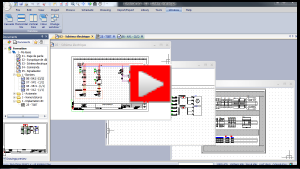
Electrical Content Portal'dan İndirme
Bu alıştırmada, Leroy Somer kataloğundan bir üretici parçası indirmek için Electrical Content Portal'ı (ECP) kullanırsınız.
ECP'den parça indirmek için:
- ECP'ye erişmek için bu bağlantıya tıklayın.
- Hesabınıza bağlanmak için e-posta adresinizi ve satın alma e-postanızda aldığınız parolayı kullanın veya yeni bir hesap oluşturun.
- Arama alanına LS100L yazın ve Seri sekmesine tıklayın.
Sonuçlar listesinde Leroy Somer kataloğu görüntülenir.
- İndir'e tıklayın ve dosyayı yerel olarak kaydedin.
ECP bir Part.TEWZIP dosyası oluşturur.
- Dosyayı arşivden çıkarmak için Üretici parçası yönetimi aracını kullanın.
- LS100L-4P(2.2) üretici parçasını M1 ve M2 motorlarına atayın.
ECP'yi kullanarak üretici parçalarını ve kabin taslağına ait 2B veya 3B ayak izlerini ayrı ayrı indirebilirsiniz.